티스토리 뷰
히힉 토끄입니다.
요즘은 전자 신청을 도입하여 비자발급 절차가 점점 간소화되고 있는 것을 느낍니다.
신청 등의 절차는 인터넷으로 하고 최종 발급 시에만 방문을 유도하여 비용과 시간을 절약할 수 있어서 좋은 거 같아요.
예전 미국비자 신청할때 이후로 최근에 비자 발급받을 일이 생겨서 e-visa 시스템에서 비자신청서를 접수한 적이 있었는데요.
오늘은 비자 사진 크기 조절하는 방법에 대해서 이야기해볼까 합니다.
사진 아래에 설명 덧붙일게요~~

비자 사진을 업로드하기 전에 주의사항으로 이런 글이 나와요.
빨강 박스 안에 보시면 원하는 규격의 사이즈가 나와있는 거 보이시죠?

'알씨'라는 무료 소프트웨어를 사용할 건데요.
혹시 프로그램이 설치되어 있지 않다면 포털 사이트에 들어가서 다운로드하시면 됩니다.

알씨를 클릭하시면 바탕화면에 있는 모든 파일이 뜰 거예요.
여권사본과 비자사진이 저기 보이네요.
물론 사진 편집을 하기 위해서 미리 업로드하고 싶은 사진을 미리 스캔해두셔야 합니다.

'비자사진' 파일을 클릭하면 해당 이미지가 알씨에서 열립니다.
업로드하고 싶은 곳에 가셔서 마우스로 이미지의 크기만큼 드래그를 해주세요.
검정 실선 박스가 생기면서 회색 도구 창이 밑에 생성될 것이에요. 빨강 표시된 네 번째 칸인 '보이는 크기로 저장'을 누르면요.

그림과 같이 '선택 영역 저장'이라고 파일 저장하기 창이 뜰 거예요.
저장하는 곳을 지정하고 '저장'버튼을 눌러주세요.

저장버튼을 눌렀는데 위와 같은 창이 뜬다면 그냥 '확인'을 눌러주세요.
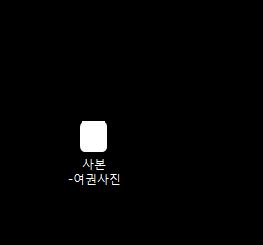
바탕화면에 '사본-여권사진'으로 잘 저장이 되었습니다.

지금까지는 제가 업로드할 이미지를 지정하는 작업이었고 이제 신청서 양식에 맞는 크기로 변경하는 작업입니다.
저장된 '사본-여권사진' 파일을 열고 우클릭을 하셔서 '크기 변경'을 눌러주세요.

제가 업로드해야 하는 e-visa 신청 조건에 따라서 비자사진을 400 x 600으로 해야 합니다.

먼저 '크기에 비례'의 체크박스에 체크를 해제해 주세요.
크기 변경 창에서 '해상도로 조절하기' 선택하시고 400 x 600이라고 입력해 주세요.
그리고 확인을 눌러주세요.

이미지 크기 변경 작업이 성공적으로 완료되었다는 메시지와 나오면 사진 사이즈 변환에 성공하신 것이에요.
그다음은 사이트의 안내에 따라 이미지를 업로드하셔서 마무리하시면 돼요.
중간중간 이미지가 많아 복잡해 보일 수 있지만 실제로 해보시면 짧은 시간 안에 손쉽게 하실 수 있을 거예요.
아! 알툴즈에 보면 '알씨 꾸미기'라는 무료 웨어가 있는데 여기서도 사진 크기 변환이 가능한데요.
저는 알씨 꾸미기보다는 알씨가 더 쉬워서 알씨를 사용했어요.
'돈 벌고 아끼는 팁' 카테고리의 다른 글
| 2019 근로장려금 신청방법이 개편되었습니다. (0) | 2019.08.27 |
|---|---|
| 연말정산 경정청구 신청하기 (0) | 2019.08.02 |
| 장마 폭우에 입주한지 3개월된 집 천장에서 물이 쏟아 진대요. (0) | 2019.07.28 |
| 금쪽같은 CJ ONE포인트로 올리브영 두피 마사지 샴푸 브러시 구매했어요. (0) | 2019.07.27 |
| 바탕화면에서 내컴퓨터 아이콘이 사라졌어요. (0) | 2019.07.26 |
